Microsoft Edge에서 다운로드 버튼을 설정하는 방법 Microsoft Edge에서 다운로드 버튼을 설정하는 방법
- WBOY앞으로
- 2024-05-09 10:10:12863검색
Microsoft Edge에서 다운로드 버튼을 찾을 수 없어 문제가 발생했나요? 걱정 하지마! PHP 편집기 Xiaoxin은 디스플레이 다운로드 버튼을 쉽게 찾고 설정하는 데 도움이 되는 편리한 방법을 제공합니다. 필요한 파일을 쉽게 다운로드할 수 있도록 Edge 브라우저에서 다운로드 버튼을 복원하는 방법을 알아보려면 이 세부 가이드를 확인하세요. 계속 읽어보시면 다운로드 경험이 매우 간편해집니다!
1단계: 먼저 Microsoft Edge 브라우저를 열고 아래 그림과 같이 오른쪽 상단에 있는 [...] 로고를 클릭합니다.

2단계: 아래 그림과 같이 팝업 메뉴에서 [설정]을 클릭하세요.
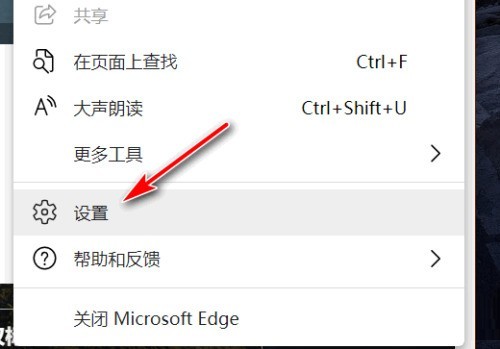
3단계: 그런 다음 아래 그림과 같이 인터페이스 왼쪽에 있는 [모양]을 클릭합니다.
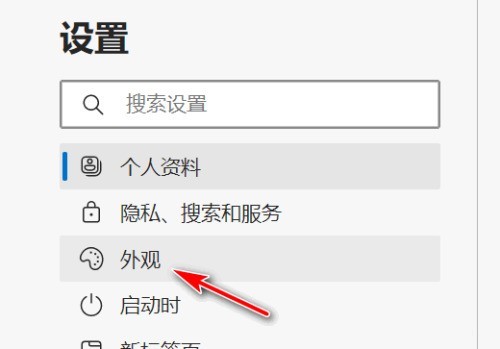
4단계: 마지막으로 [다운로드 버튼 표시] 오른쪽에 있는 버튼을 클릭하면 아래 그림과 같이 회색에서 파란색으로 변경됩니다.
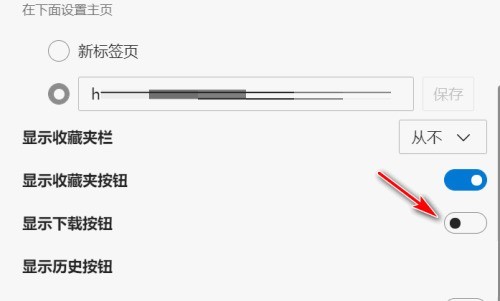
위 내용은 Microsoft Edge에서 다운로드 버튼을 설정하는 방법 Microsoft Edge에서 다운로드 버튼을 설정하는 방법의 상세 내용입니다. 자세한 내용은 PHP 중국어 웹사이트의 기타 관련 기사를 참조하세요!
성명:
이 기사는 zol.com.cn에서 복제됩니다. 침해가 있는 경우 admin@php.cn으로 문의하시기 바랍니다. 삭제

